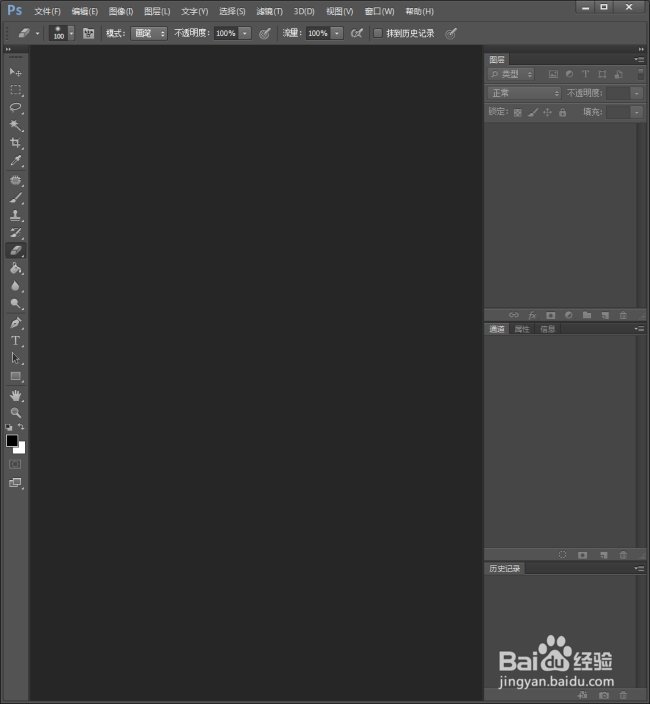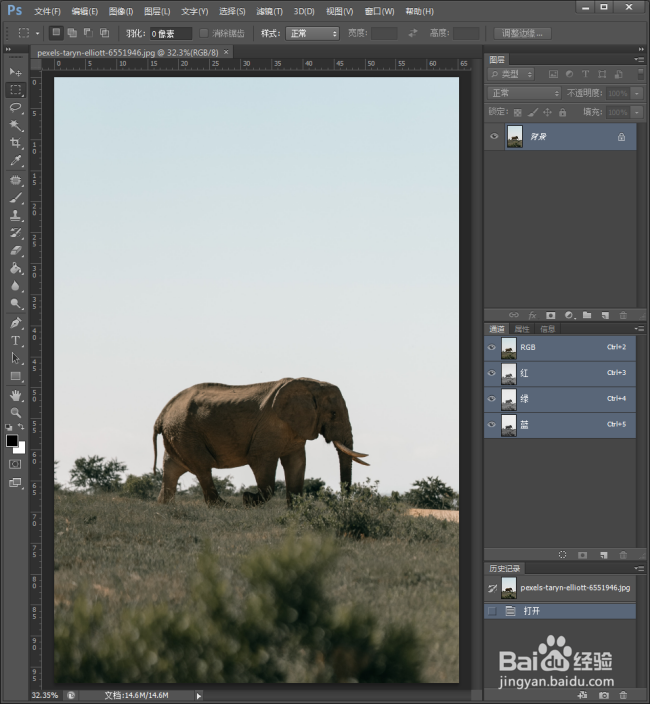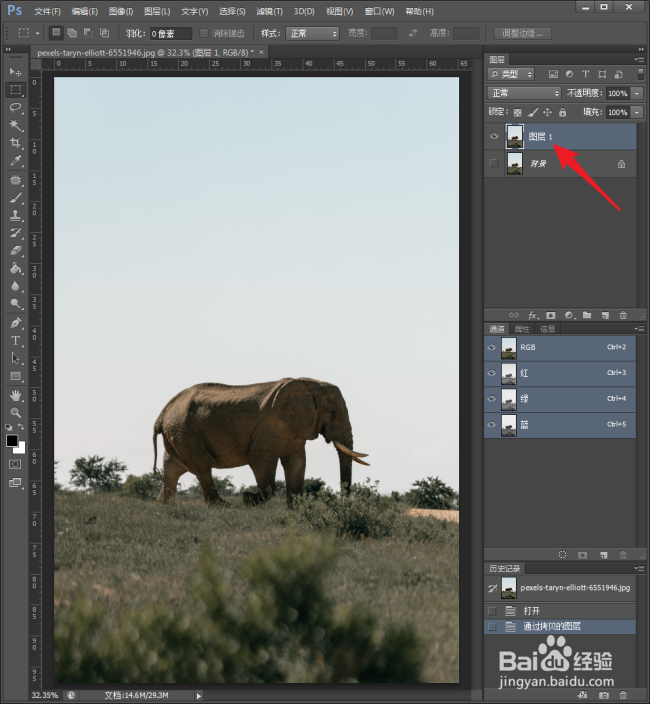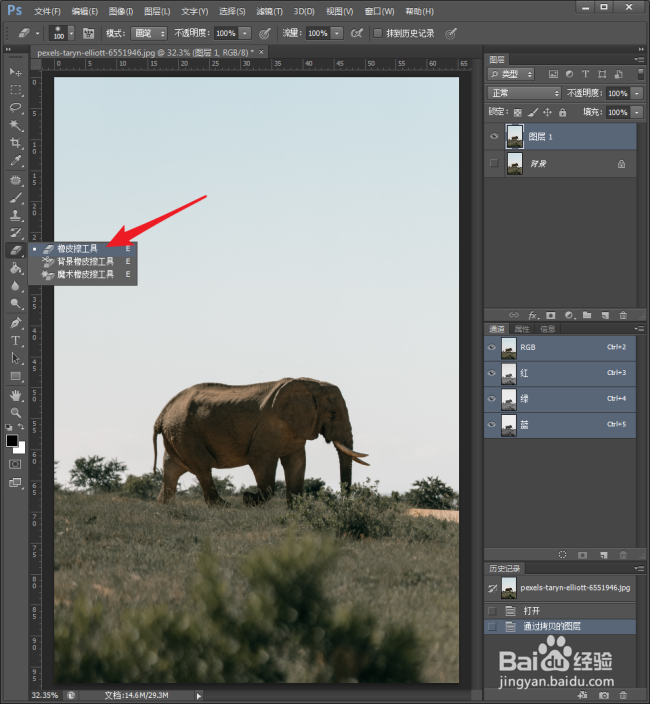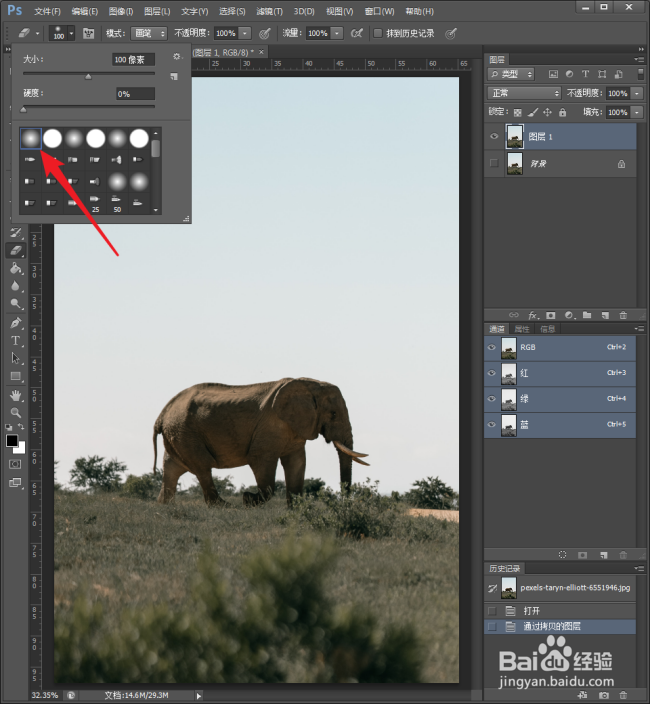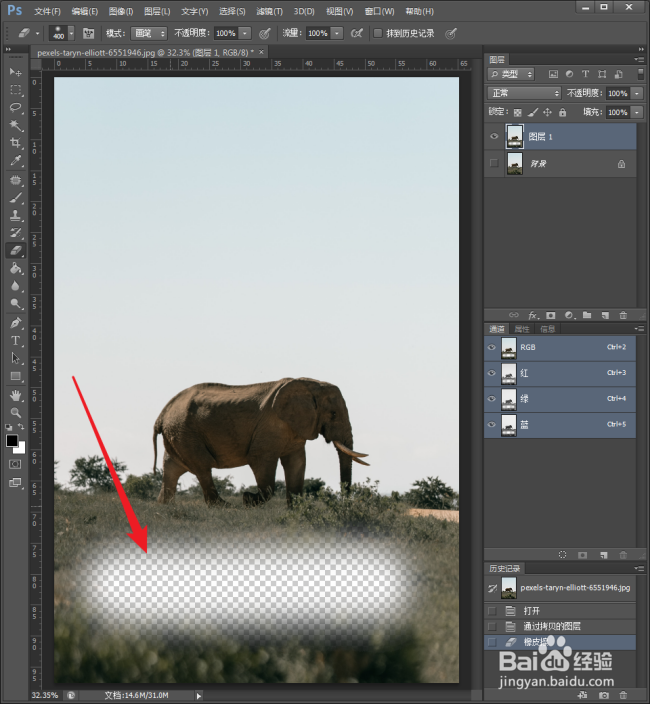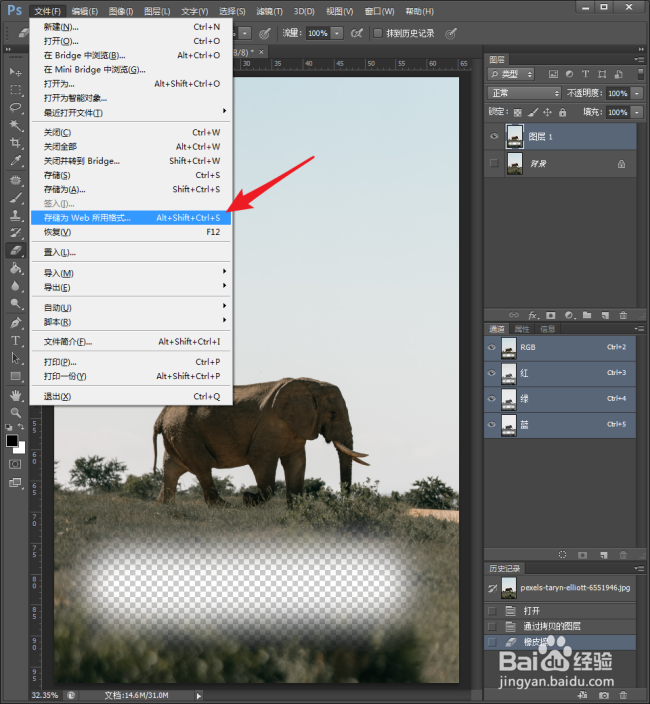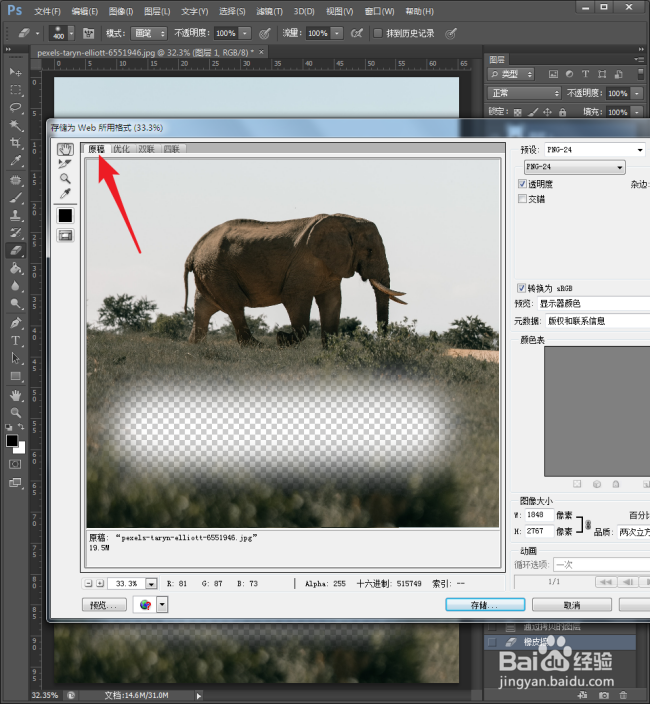PS怎样把图片按渐变透明效果存储
1、启动Photoshop CS6。
2、随意打开一张图片,仅作为效果演示。
3、为了不对图片造成破坏,将背景复制一份,得到图层1,在图层1中进行操作。
4、点击橡皮擦工具。
5、在橡皮擦选项卡中,选择带有渐变效果的笔尖。
6、然后在图片上的任意位置涂画,则该区域的图片就被擦出了,变成了透明的,而且该透明效果具有渐变效果。
7、点击【文件】【存储为Web所用格式】。
8、在打开的设置窗口中,切换到【原稿】选项卡。
9、存储格式则选择【PNG-24】。
10、然后执行存储,选择目标文件夹。
11、打开保持后的图片,可以看到,透明区域仍然保持了完美的透明渐变效果。
声明:本网站引用、摘录或转载内容仅供网站访问者交流或参考,不代表本站立场,如存在版权或非法内容,请联系站长删除,联系邮箱:site.kefu@qq.com。
阅读量:21
阅读量:23
阅读量:78
阅读量:55
阅读量:79